LibreWolf est un fork de Firefox qui met l'accent sur la confidentialité et la sécurité en éliminant la télémétrie, qui peut être envahissante pour vos informations personnelles, ainsi qu'une protection accrue contre les techniques de suivi et d'empreintes digitales, tout en incluant également quelques améliorations de sécurité.
Dans le didacticiel suivant, vous apprendrez à installer le navigateur LibreWolf sur Fedora 36 Linux. Le didacticiel passera en revue l'importation du référentiel officiel et de la clé gpg, ainsi que la mise à jour et la suppression du navigateur.
Mettre à jour Fedora
Avant de poursuivre le didacticiel, il est bon de vous assurer que votre système est à jour avec tous les packages existants.
sudo dnf upgrade --refreshInstaller le navigateur LibreWolf
La première étape consiste à importer la clé GPG pour vérifier l'authenticité des packages. Dans votre terminal, exécutez la commande suivante.
sudo rpm --import https://keys.openpgp.org/vks/v1/by-fingerprint/034F7776EF5E0C613D2F7934D29FBD5F93C0CFC3
Ensuite, importez le dépôt LibreWolf.
sudo dnf config-manager --add-repo https://rpm.librewolf.net
Enfin, vous pouvez installer le navigateur LibreWolf en utilisant la commande suivante.
sudo dnf install librewolf -yLancer le navigateur LibreWolf
Maintenant que le navigateur axé sur la confidentialité est installé, le lancement peut se faire de plusieurs manières.
À l'aide du terminal de ligne de commande, vous pouvez ouvrir le navigateur rapidement en utilisant la commande suivante.
librewolfSi vous souhaitez lancer et utiliser le terminal en même temps, mettez-le en arrière-plan :
librewolf &
La meilleure façon d'utiliser LibreWolf pour les utilisateurs de bureau qui préfèrent ne pas utiliser le terminal de ligne de commande est d'ouvrir l'interface graphique de l'application en suivant le chemin :Activities > Show Applications > LibreWolf.
Exemple :
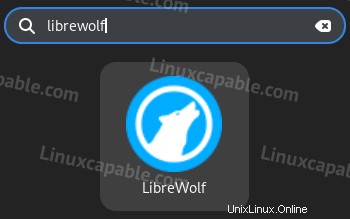
Ensuite, vous verrez la fenêtre LibreWolf par défaut similaire à Firefox comme vous vous en doutez mais très dépouillée.
Exemple (Cliquez pour agrandir) :
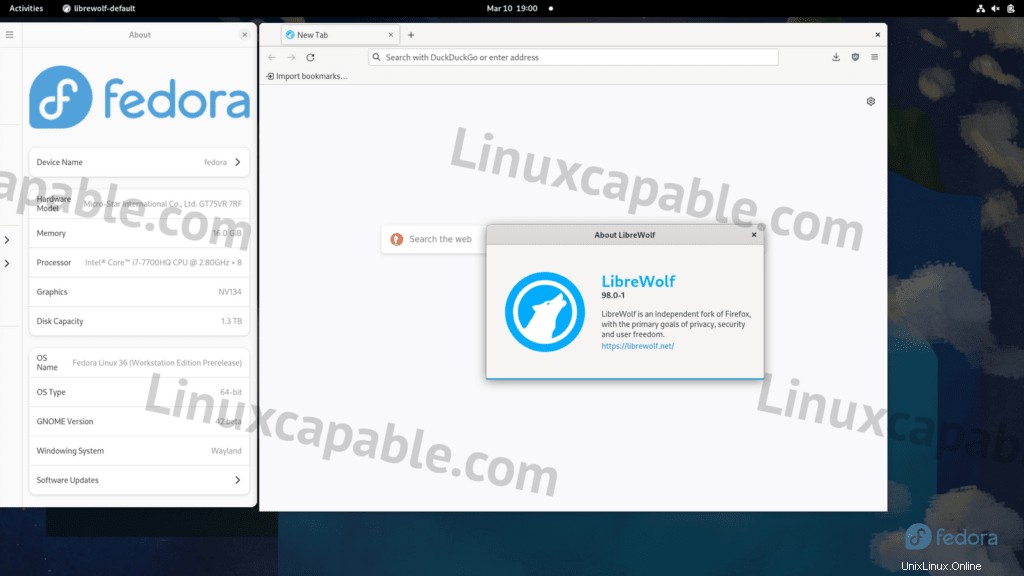
Comment mettre à jour LibreWolf
Le navigateur doit se mettre à jour tout seul avec vos packages système pour les utilisateurs de bureau, étant donné qu'il utilise le gestionnaire de packages DNF. Pour les utilisateurs qui souhaitent vérifier manuellement, utilisez la commande suivante dans votre terminal.
sudo dnf update --refreshComment supprimer (désinstaller) LibreWolf
Lorsque vous ne souhaitez plus installer le logiciel de vidéoconférence sur votre système, utilisez la commande suivante pour le supprimer.
sudo dnf autoremove librewolf -yEnfin, c'est toujours une bonne idée de désactiver les référentiels si vous n'en avez plus besoin; vous pourrez les réactiver ultérieurement si vous souhaitez réinstaller le navigateur.
sudo dnf config-manager --set-disabled rpm.librewolf.netUtilisez la commande enable suivante pour les utilisateurs qui souhaitent réactiver les référentiels pour de futures installations.
sudo dnf config-manager --set-enabled rpm.librewolf.net